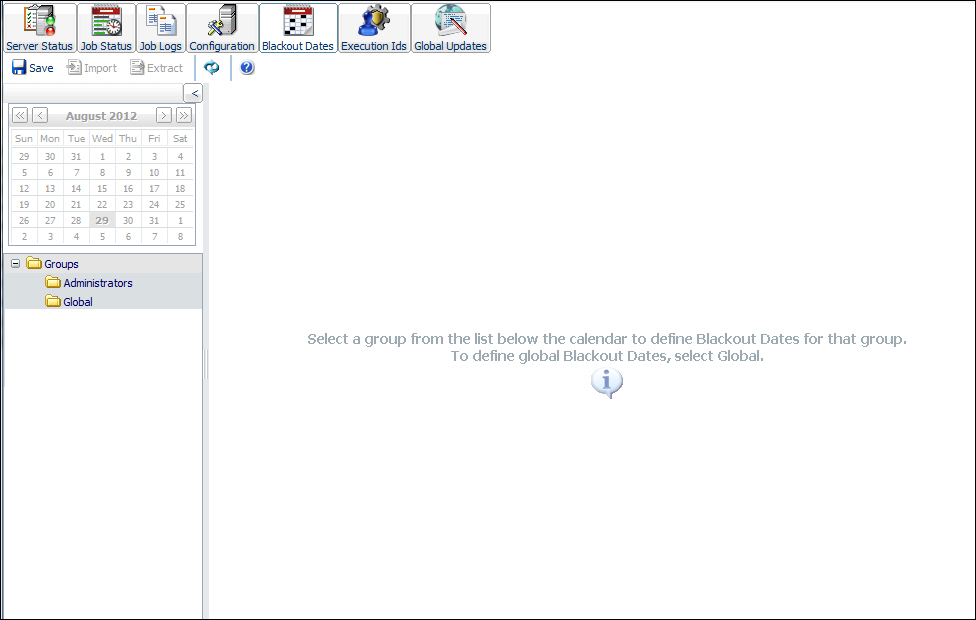
In questa sezione: Come: Riferimento: |
Le date di interruzione della pianificazione corrispondono alle date in cui le pianificazioni non saranno eseguite e in cui non è possibile impostare un'esecuzione. Un utente autorizzato ad eccedere lo strumento Date di interruzione è in grado di visualizzare, aggiornare e cancellare date di interruzione della pianificazione.
Per visualizzare le date di interruzione della pianificazione, nella Console, selezionare Date di interruzione. L'interfaccia Date di interruzione della pianificazione, mostrata nell'immagine seguente, presenta un calendario e un elenco di gruppi a cui si appartiene, nel pannello di sinistra. Il pannello di destra visualizza un elenco di date di interruzione della pianificazione per il gruppo selezionato.
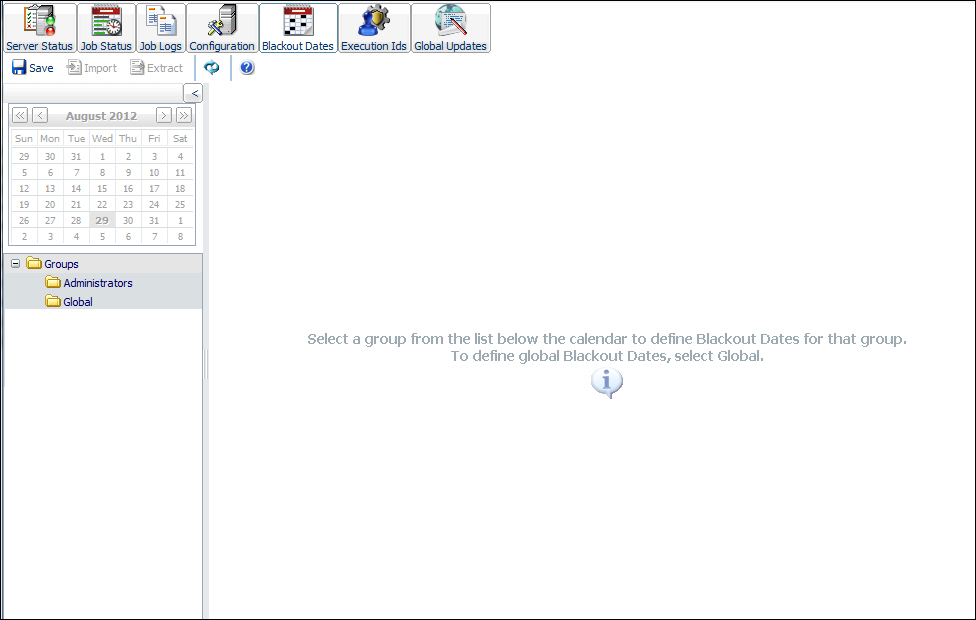
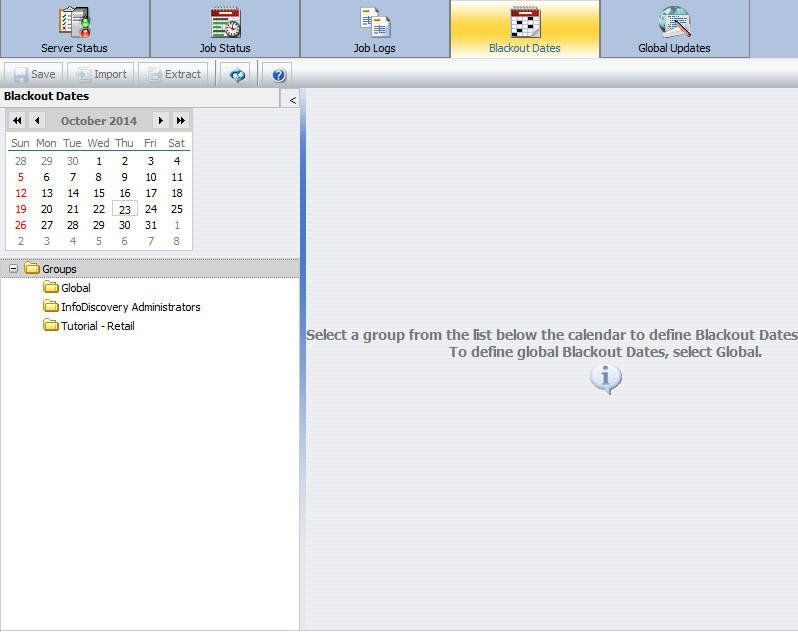
Gli utenti autorizzati possono impostare e gestire date di interruzione in modo globale, influenzando tutti gli utenti di ReportCaster o, in modo esclusivo, includendo solo specifici gruppi di membri. L'elenco di gruppi nel pannello di sinistra indica i gruppi di cui l'utente è membro.
Gli utenti autorizzati a gestire date di interruzione della pianificazione possono aggiungere nuove date di interruzione, eliminare e sostituire la descrizione di date di interruzione esistenti ed estrarre queste ultime su un file da utilizzare in futuro. Nell'interfaccia date di interruzione ReportCaster, queste attività possono essere completate attraverso le seguenti opzioni:
Per visualizzare le date di interruzione della pianificazione per un particolare gruppo, selezionare quest'ultimo nel pannello di sinistra. L'elenco di date di interruzione del calendario e il pannello di destra si aggiornano per visualizzare le date di interruzione del gruppo selezionato, ombreggiate in giallo, e le date di interruzione globali, ombreggiate in grigio.
È possibile modificare il mese o l'anno utilizzando le frecce sulla parte superiore del calendario. Fare clic su Aggiorna per caricare le date di interruzione più recenti. Le date vengono visualizzate solo come disponibili o non disponibili. È possibile scegliere di visualizzare o nascondere il pannello di sinistra facendo clic sulla freccia nell'angolo superiore destro del pannello. L'immagine seguente mostra il display con il pannello sinistro nascosto.
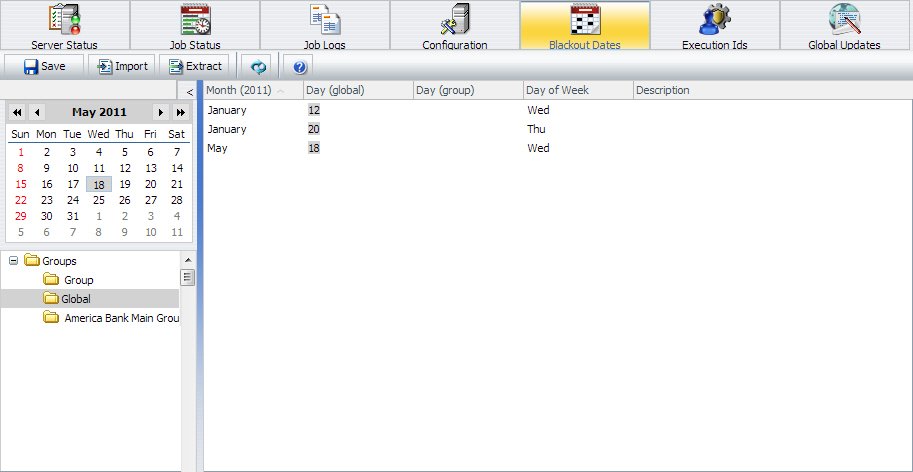
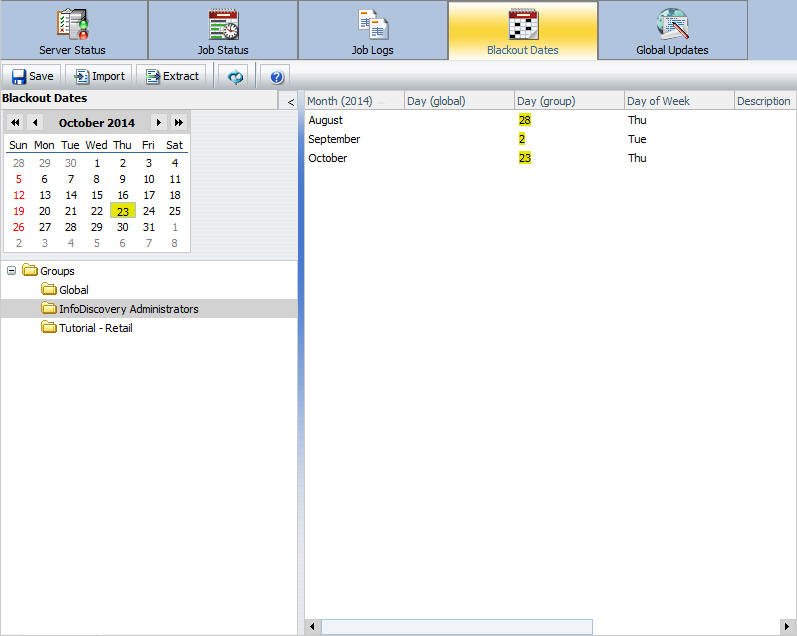
Le date di interruzione sono applicate durante la creazione di una pianificazione e il tempo di esecuzione:
Nota: Le date di interruzione della pianificazione per un determinato utente includono le date di interruzione globali e quelle di interruzione assegnate ai gruppo/i di cui l'utente fa parte.
Per definire le date di interruzione:
Nota: Solamente gli utenti autorizzati possono impostare le date di interruzione della pianificazione globale.
Se si scelgono date globali, il giorno sul calendario diventa grigio. Se si sceglie una data di interruzione di gruppo, il giorno sul calendario diventa giallo. La seguente immagine mostra un esempio di date di interruzione della pianificazione di gruppo (11, 19 e 30 agosto).
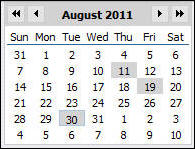
Viene visualizzata una finestra di conferma del salvataggio delle date.
Le date di interruzione salvate vengono visualizzate nel calendario delle date di interruzione della pianificazione, nel pannello di destra.
Come: |
È possibile importare un file contenente date di interruzione su ReportCaster.
Per importare date di interruzione della pianificazione:
Viene visualizzata la finestra di dialogo Importa date, come mostrato nell'immagine seguente.
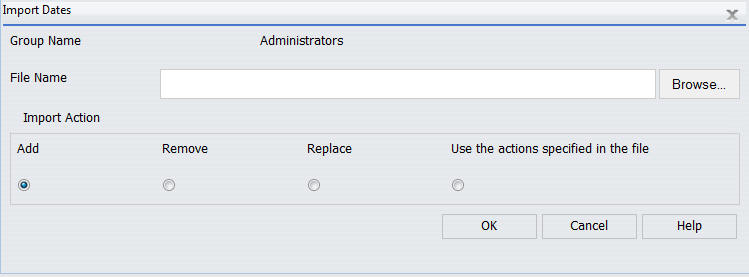
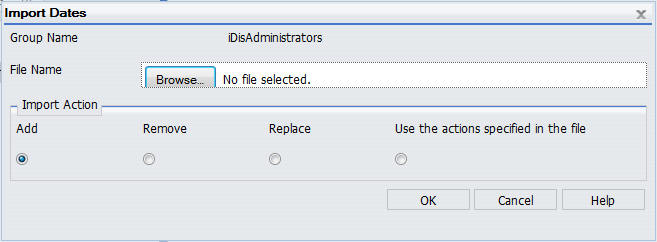
Viene visualizzato il seguente messaggio di conferma:
Blackout Dates have been successfully imported. Select Save on the Schedule Blackout Dates toolbar to save the changes.
Nota: Le modifiche alla data di interruzione importata vengono applicate solo dopo averle salvate.
Il calendario Date di interruzione della pianificazione viene aggiornato con le modifiche apportate alla data di interruzione.
Come: |
È possibile estrarre su un file .txt le date di interruzione esistenti nell'interfaccia di sviluppo di ReportCaster.
Per estrarre date di interruzione della pianificazione:
Viene visualizzata la finestra di dialogo Estrai date di interruzione. Il nome del gruppo dal quale si estraggono le date di interruzione viene visualizzato nella parte superiore della finestra di dialogo, come illustrato nella seguente immagine.
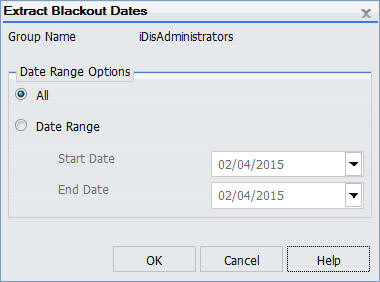
Se si seleziona Intervallo date, immettere o selezionare la data di inizio e la data di fine. Per selezionare una data, fare clic sulla freccia verso il basso accanto al campo. Viene visualizzato un calendario, come mostrato nell'immagine seguente, dal quale è possibile scegliere una data.
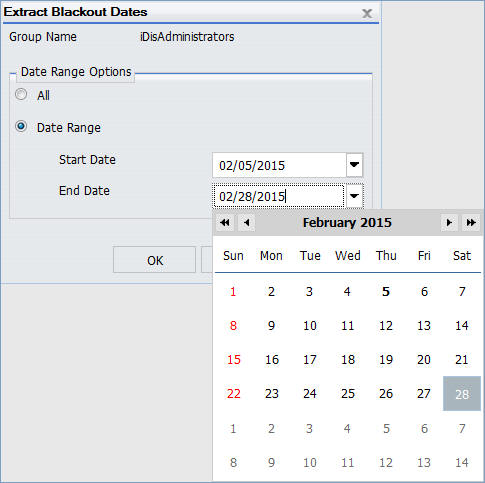
Viene visualizzata una finestra che richiede se si desidera aprire o salvare il file.
Se si sceglie di aprire il file, viene visualizzata una finestra che visualizza i contenuti del contenuto estratto. Di seguito viene mostrato un esempio dei dati di un file estratto.
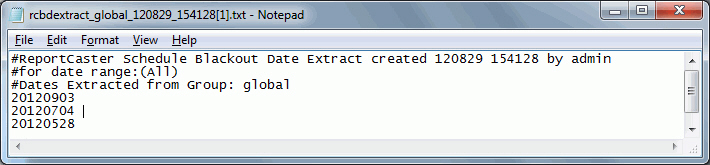
Se si scegliere di salvare il file:
Nota: Il nome del file estratto predefinito è rcbdextract_GroupName_YYMMDD_HHMMSS.txt, dove GroupName è il nome del gruppo da cui sono state estratte le date di interruzione, AAMMGG e HHMMSS sono la data (anno, mese, giorno) e l'ora (ora, minuti, secondi) in cui il file è stato creato.
| WebFOCUS |